oppo手机找不到分屏功能?在哪里设置开启分屏应用?
在智能手机功能日益丰富的今天,分屏操作已成为提升多任务处理效率的重要方式,OPPO作为国内主流手机品牌,其ColorOS系统为用户提供了便捷的分屏功能,让用户能够一边观看视频一边回复消息,或同时查阅资料与编辑文档,本文将详细介绍在OPPO手机上如何找到并使用分屏应用,涵盖不同系统版本的操作方法、适用场景及常见问题解决,帮助用户充分掌握这一实用功能。
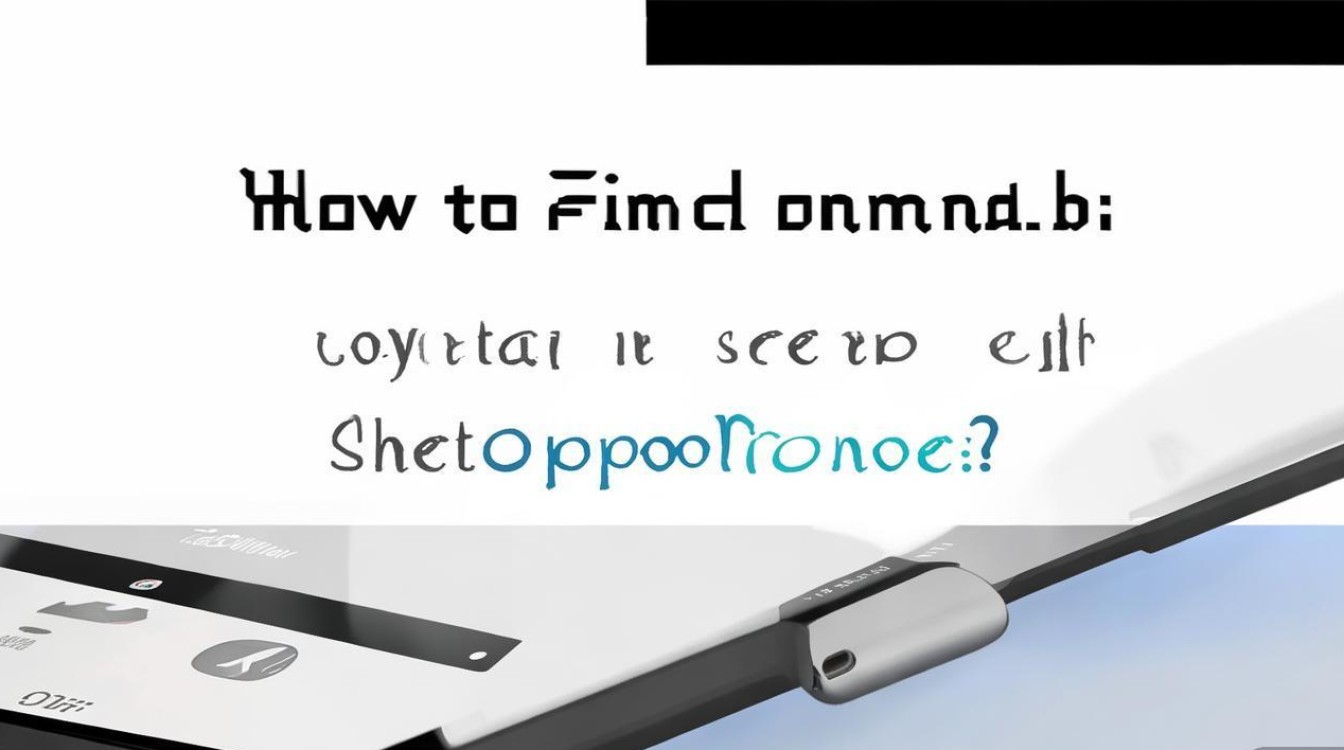
分屏功能的基础条件与入口位置
要使用OPPO手机的分屏功能,需确保系统版本支持且满足基本条件,ColorOS 12及以上版本均优化了分屏体验,部分较旧机型(如ColorOS 11)也支持该功能,但入口位置可能略有差异,以下是通用操作路径:
通过多任务界面启动分屏
这是最常用的启动方式,适用于绝大多数ColorOS版本:
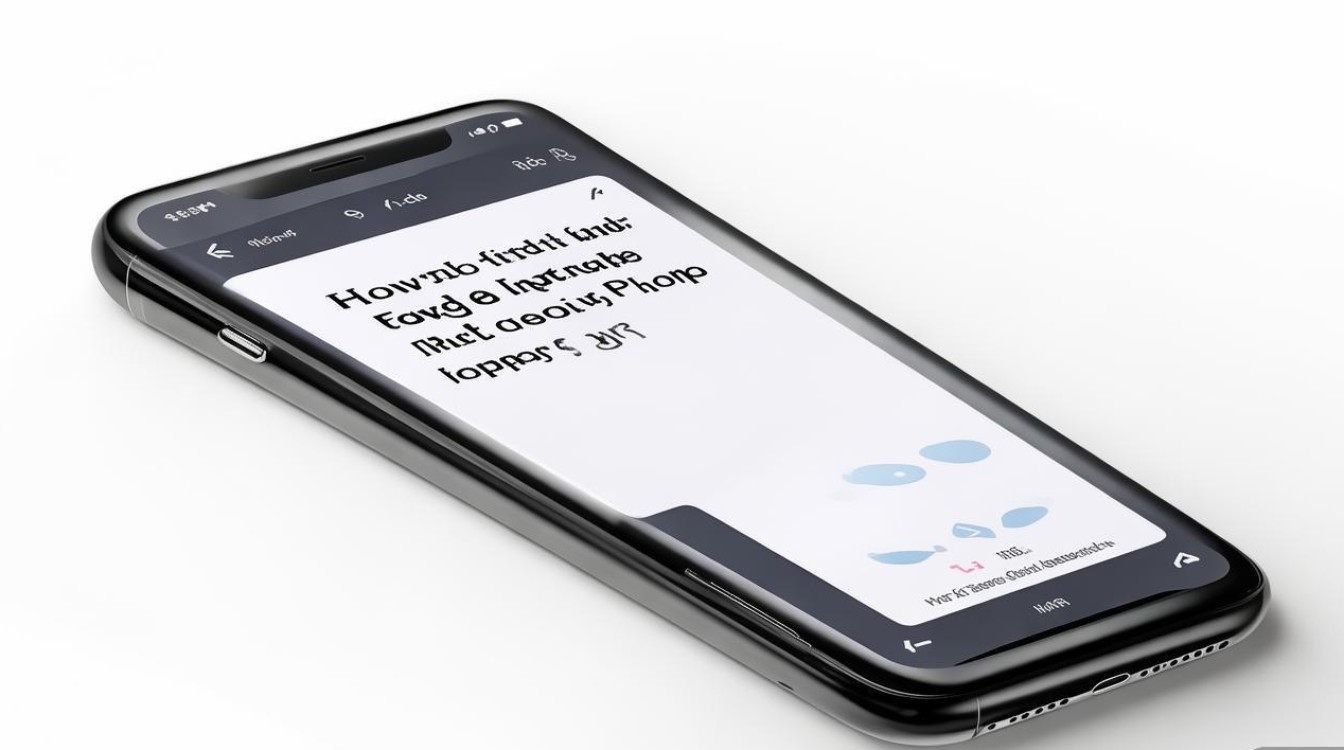
- 操作步骤:从屏幕底部上滑并停顿,或点击导航栏的多任务按钮(方形图标),进入最近任务界面,在任务卡片顶部,会看到“分屏”或“启动分屏”的提示按钮(通常为两个矩形叠加的图标),点击即可将当前应用进入分屏状态。
- 适用场景:当用户需要临时切换任务时,此方法可快速将当前应用分屏,同时保留后台其他应用。
通过手势操作启动分屏(部分机型支持)
部分OPPO机型支持手势直接启动分屏,无需进入多任务界面:
- 操作步骤:从屏幕左侧或右侧边缘向内滑动并停顿,若当前应用支持分屏,会自动触发分屏模式。
- 注意事项:需在设置中开启“手势分屏”功能(路径:设置→系统设置→手势与按键→手势分屏),并非所有机型均支持此操作。
分屏模式下的详细操作指南
成功启动分屏后,用户可对分屏窗口进行自由调整,以下是核心操作技巧:

调整分屏窗口大小
分屏状态下,屏幕中间会出现一个分割线,用户可通过以下方式调整窗口大小:
- 拖拽分割线:用手指上下拖拽分割线,可将上下窗口比例调整为1:1、4:6或6:4等任意比例。
- 切换主次窗口:点击分割线顶部的“圆点”图标,可快速切换上下窗口的主次关系(例如将视频窗口调大,聊天窗口调小)。
管理分屏应用
- 添加新应用:在分屏状态下,点击分割线下方的“+”号,可从最近任务中选择其他应用加入分屏,实现三任务并行(部分ColorOS版本支持)。
- 关闭分屏:
- 关闭单个窗口:向内滑动并关闭分屏窗口,另一个窗口会自动全屏显示。
- 退出分屏模式:同时向内滑动两个窗口,或点击分割线顶部的“关闭”按钮,可完全退出分屏。
分屏窗口的交互功能
| 功能 | 操作方法 |
|---|---|
| 拖拽文件 | 在支持文件管理的应用中(如文件管理器、浏览器),可直接拖拽图片、文本等至另一个窗口,实现快速分享或编辑。 |
| 复制粘贴 | 在分屏的两个窗口间,长选文本后可直接跨窗口粘贴(需确保应用支持跨窗口操作)。 |
| 切换横竖屏 | 分屏状态下,旋转手机屏幕可切换横竖屏模式,但部分应用可能因兼容性问题限制横屏分屏。 |
不同ColorOS版本的分屏差异
OPPO手机的分屏功能随系统版本迭代有所优化,以下是主流版本的差异对比:
ColorOS 13及以上版本
- 特点:支持“智能分屏”,可根据用户使用习惯自动推荐分屏应用(如同时打开微信和浏览器时,提示分屏操作)。
- 新增功能:支持“小窗模式”与分屏模式切换,小窗可拖动至屏幕任意位置,且支持最小化浮窗。
ColorOS 12版本
- 基础分屏:功能稳定,支持主流应用分屏,但无智能推荐功能。
- 优化点:分屏动画更流畅,窗口切换响应速度提升。
ColorOS 11及更早版本
- 入口差异:部分机型需通过“任务键+长按”或“手势菜单”启动分屏,而非直接在最近任务界面显示“分屏”按钮。
- 兼容性限制:少数第三方应用可能不支持分屏,需开发者适配。
分屏功能的适用场景与实用技巧
分屏功能的核心价值在于提升效率,以下场景可充分发挥其优势:
工作学习场景
- 边查资料边写文档:将浏览器(查资料)与WPS/备忘录(写文档)分屏,避免频繁切换应用。
- 在线会议与记录:分屏打开会议软件(如腾讯会议)和笔记应用,实时记录重点内容。
娱乐生活场景
- 视频聊天与刷资讯:微信视频通话与抖音/微博分屏,兼顾社交与娱乐。
- 导航与信息查询:高德地图与网易云音乐分屏,边导航边听歌,无需反复切换。
提高效率的小技巧
- 固定分屏应用组合:对于常用分屏组合(如微信+浏览器),可通过“分屏快捷方式”功能(ColorOS 13支持)添加到桌面,一键启动。
- 利用分屏管理后台应用:在分屏状态下,长按任务卡片可关闭或锁定后台应用,避免误触。
常见问题与解决方法
分屏按钮不显示怎么办?
- 原因:可能是应用不支持分屏,或系统入口被隐藏。
- 解决:
- 确保应用支持分屏(如游戏类应用通常不支持)。
- 检查设置:进入“设置→系统设置→分屏与缩放”,开启“显示分屏按钮”。
- 重启手机或更新系统至最新版本。
分屏时应用卡顿或闪退
- 原因:后台应用占用过多内存,或应用本身与分屏功能兼容性不佳。
- 解决:
- 关闭不必要的后台应用。
- 更新应用至最新版本,或反馈给开发者优化分屏适配。
分屏无法拖拽文件
- 原因:应用未开启跨窗口权限。
- 解决:进入“设置→应用权限→跨窗口分享”,为对应应用开启权限。
OPPO手机的分屏功能通过ColorOS系统的持续优化,已从基础的多任务处理升级为智能化、场景化的效率工具,无论是工作、学习还是娱乐,掌握分屏的正确操作方法都能显著提升使用体验,用户只需根据自身机型系统版本,通过多任务界面或手势操作即可快速启动分屏,结合窗口调整与交互技巧,轻松实现多任务并行,若遇到功能异常,可参考本文提供的解决方案,或通过OPPO官方社区获取进一步支持,随着系统版本的迭代,未来分屏功能或将加入更多智能化特性,为用户带来更便捷的操作体验。
版权声明:本文由环云手机汇 - 聚焦全球新机与行业动态!发布,如需转载请注明出处。


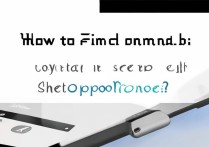
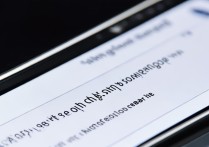
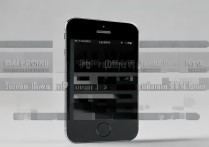







 冀ICP备2021017634号-5
冀ICP备2021017634号-5
 冀公网安备13062802000102号
冀公网安备13062802000102号